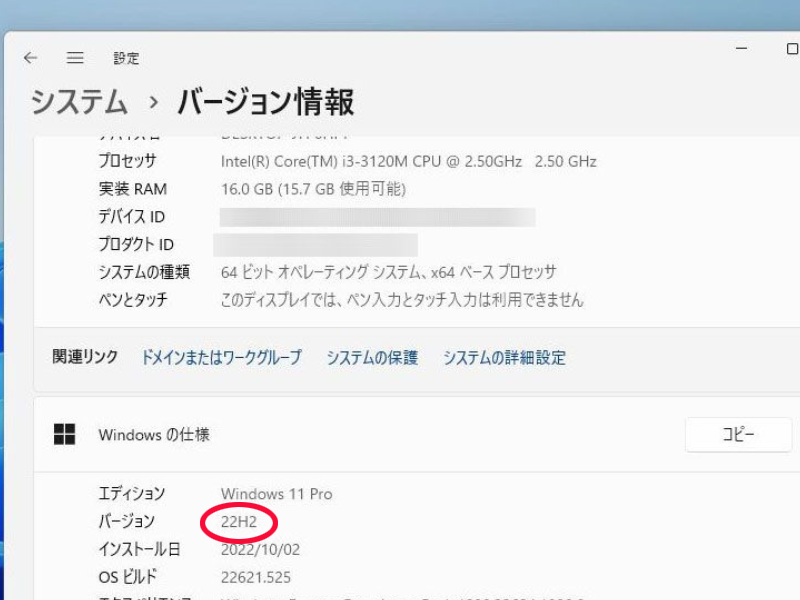
Windows11非対応PCは、今回の大型アップデート(Ver.22H2)では対応しません。そこで、ひと工夫した「裏ワザ」を使ってみました。21H2から変わった点は、スナップアシスト機能の強化、ライブキャプション機能、タスクバーピン留め機能復活などです。
Windows11をお使いの皆さんは、そのためにマシンを買い替えられたのでしょうか、それとも従来から使っていたマシンをアップグレードされたのでしょうか。
もし、後者の場合、マシンによっては、今回リリースされた大型アップデート(Ver.22H2)で対応しない可能性があります。
Windows11非対応PCを裏技でアップデートされた方は、今回必見の情報です。
Office2013が使えない、という情報もありますが、私は2019を使っていたので大丈夫でした。
Windows11 Ver.22H2は大型バージョンアップ
Windows11は、システム要件が定められています。
具体的には、おおむね2017年以前のパソコンは非対応と発表されています。
ただし、ネットでは裏技を使ってインストールする方法が公開されています。
本ブログでも、それによってクリーンインストール、上書きインストールなどを行ってきました。
しかし、その時点でも、少なくない人々は懸念を抱いていました。
「とりあえず今回(Ver.21H2)はインストールできたけれど、これからのアップデートができる保証はない」
マイクロソフトは、システム要件を満たさないPCでWindows11を使用した場合、「WindowsUpdateを受け取ることが保証されなくなる」と述べていたからです。
ただ、これまでの1年間、セキュリティ更新プログラムやプレビューリリースは受け取れていました。
そして、今回、初めての大型アップデートである、Ver.22H2がリリース。
……懸念が現実のものとなりました。
裏技を使ってWindows11(Ver.21H2)にバージョンアップしたWindows11非対応PCは、アップデートを弾かれてしまうのです。
なんとか、Windows11(Ver.21H2)までは入れられたけれど、もはやこれまでか。
……と、思いましたが、今回のVer.22H2へのアップデートも、なぜか裏技がネットでは流通していました。
クリーンインストールは、レジストリの書き換え、上書きインストールは、あるファイルの書き換えで可能とのこと。
さっそく、「自己責任」で無事アップデートできました。
例によって、マシンはThinkPad X230iです。
いつも不思議なんですが、こういう裏技があっさり出てくるのは、マイクロソフトの関係者が明かしているように思えるのですが、どうなんでしょうね。
それから、「裏ワザ」というと、まるで犯罪をおかしているように見る向きもあるのですが、刑事罰を受けるようなことではありません。
ただたんに、マイクロソフトのサポートを受けられなくなるだけの話です。
だから、そうした情報には必ず「自己責任で」との断りがあるでしょう。
刑事罰だったら、「自己責任」では済みませんから、そもそもそういう断り自体アリえません。
Windows11(22H2)の新機能
最新のWindows11となる『バージョン22H2』は、GA(General Availability:一般提供)ビルドは「22621.521」です。
Windows10も、年1回のリリースである『バージョン22H2』(OSビルド19045)がありますが、こちらはマイナーアップデート。
一方、Windows11(22H2)は、新機能の追加をともなう大幅なアップデートとなります。
では、これまでの21H2と22H2は、どう違うのでしょうか。
レイアウトの変更など使いやすさの変更だけでなく、新機能が加わっています。
たとえば、
スタートメニユーのレイアウト変更が可能になった
タスクバーにドラッグ&ドロップする機能が復活した
ライブキャプション機能
といった機能です。
スタートメニューのレイアウトの変更が可能になった
スタートボタンを押下すると、アプリのボタンメニユーが上段に、直近で使ったアプリのボタンが下段に表示されますが、その表示の仕方を変えられる、ということです。
ピン止めメニューボタンがもっと多い方がいい、いや直近使用アプリをもっとみたい、とユーザーによって希望はいろいろあると思いますが、「既定値」のほか、「さらにピン留めを表示する」「さらにおすすめを表示する」と、3通りの選択肢でそれを実現したことになります。
さらに、そのボタンをグループ化できるようにもなりました。
スマホのメニューでもグループ化されますが、パソコンがスマホに近づいたんですね。
タスクバーにドラッグ&ドロップする機能が復活した
タスクバーにドラッグ&ドロップする機能が、Windows11へアップグレードしたらできなくなっていました。
それが、今回の22H2へのバージョンアップで復活しました。
便利な機能なので復活してほしい、というユーザーの声が多いとマイクロソフトが判断したのでしょう。
スナップアシスト機能の強化
Windows10から、スナップアシスト機能が搭載されました。
画面に複数のウインドウを並べるための機能で、画面の最大化をクリックしたり、マウスの左ボタンを押しながらドラッグすることでスナップ機能を使うことができます。
22H2はそれに加えて、ウインドウをマウスで左クリックを押しっぱなしにした状態にすると、上から枠が出てくるので、そこに重ねるとスナップ機能が使えるようになります。
ライブキャプション機能
ライブアクション機能は、YouTubeなど動画で見せる時代を反映した機能です。
動画内で話す内容や、マイクを使って話す内容をリアルタイムで字幕表示してくれます。
ただし、これは現時点では英語のみ対応です。
「デキる人は黙認」か?
その他、細かい変更点は、もうすでにたくさんのサイトで紹介されていますから、そちらをご覧ください。
繰り返しになりますが、もしマイクロソフトが「裏ワザ」を断固許しがたいと思っていたら、今回、こんな簡単な作業でアップデートはできなかったと思うんですね。
その意味では、「デキる人は黙認」「デキない人は正規に使ってね」という感じかなと。
さすれば、今後はユーザーにも格差が生じそうですが、関連サイトはいつも目が離せませんね。
みなさんは、22H2へのアップデート、どうされましたか。
以上、Windows11非対応PCは、今回の大型アップデート(Ver.22H2)では対応しません。そこで、ひと工夫した「裏ワザ」を実践、でした。
